안녕하세요 친구,이 튜토리얼에서 우리는 윈도우 PE (사전 설치 환경) 및 ImageX를 대해 오늘 이야기합니다. 기본적으로 그것은 우리가 우리가 윈도우 7 네트워크를 설치하고 7 윈도우가 이미 설치 후에 우리가 어떻게 ISO 이미지를 만들 수있는 방법을 볼 수있는 미래의 두 에피소드 땅을 준비 할 수 있도록 첫 번째 에피소드이다. ISO 이미지는 범용 드라이버를 포함하지만, 우리의 모든 소프트웨어는 이미 그들과 설정에 대한 라이센스를 설치가 포함됩니다 생성됩니다. ISO 이미지 윈도우 7 개인이 생성되면, 우리는 우리의 모든 마음에 드는 소프트웨어 및 모든 설정을 포함하는 PC 또는 노트북 운영 체제에 설치됩니다.
윈도우 PE 및 ImageX를 널리 OEM 시스템을 판매하지만 우리는 자신의 말에 이러한 도구를 사용하는 사람들에 의해 사용됩니다. 오늘의 튜토리얼에서 우리는 만들 우리가 윈도우 86 네트워크를 설치하거나 운영 체제가 이미 설치 후 ISO 이미지를 생성하는 데 사용되는 (winpe_x7.iso) 부팅.에게 이 환경을 생성하기 위해 우리는 당신이 마이크로 소프트의 공식 사이트에서 무료로 다운로드 할 수있는 부팅 가능한 Windows AIK를 (Windows 자동 설치 키트)가 필요합니다. 당신은 Windows AIK 명령 프롬프트를 설치 한 후 우리는 부팅 winpe_x86.iso를 생성하는 데 사용할
여기에 당신이 그들에게 하나 CMD를 줄 필요가 무엇입니까 :copype.cmd x86 c:\winpe_x86copy c:\winpe_x86\winpe.wim c:\winpe_x86\ISO\sources\boot.wim
"C : \ Program Files \ Windows AIK \ Tools \ x86"위치에서 "C : \ winpe_x86 \ ISO"위치로 "imagex"파일을 복사 한 후 마지막 명령을 제공합니다.oscdimg -n -bc:\winpe_x86\etfsboot.com c:\winpe_x86\ISO c:\winpe_x86\winpe_x86.iso
우리는 우리가 미래 자습서에 필요한 것을 각각 부팅 winpe_x86.iso를 생성합니다
또한, 생성 된 이미지 winpe_x86.iso을하고있을 것 부팅 가능한 CD 또는 우리가 올 자습서에서 사용하는 부팅 가능한 USB 스틱. 그건 내가 7 Windows 운영 체제가 이미 설치 후 윈도우 7 네트워크 설치를위한 부트 환경을 만들거나 ISO 이미지를 생성하는 방법을 정확하게 확인하기 위해 비디오 자습서를 볼 당신을 초대했다.
당신이 코멘트 상자에 쓰기 주저하지 말고 제안, 불만이나 추가가 있다면 당신이 그것을 할 주저하지 말고, 코멘트는 사용자가 문제가 상자 당신이 그에게 도움이 될 수 있습니다 충족하는 경우 드 또한, 유일한 방법은 우리가 할 수있는, 기억 이 곳 더 나은 코멘트 상자를 참조하십시오!
그래서 다른 방문자 자습서 + 의견을 제공 할 수있는 주제에 다소려고 주석 상자에 관련 코멘트는 별도의 사용자 오류에 대한 지원, 또는 배울 수있는 욕망 일 수있다.
질문 오래된 코멘트를 통해보고하려고 요청하기 전에, 대부분의 시간이 이미 귀하의 질문에 대답했다.
사이트 빨리 당신이 관심이 무엇을 얻기 위해 오른쪽 모서리에서 검색 엔진의 상단에 더 많은 범주를 사용하여, 우리는 소프트웨어의 거의 모든 장르를 커버 900 튜토리얼을 통해, 우리가 실현해야, I 당신은 그냥 검색하고 그들을 볼 수 있습니다.사용 videotutorial.ro에 대한 지침
검색 엔진.
예를 들어, 당신은 야후 메신저에 문제가있는 경우 등 야후, 식당, 메신저, ID 엉망, multimess 문제 메신저, 메신저 오류와 같은 우리의 검색 엔진 조건에 입력 할 수있는, 당신은 선택의 여지가됩니다 것을 볼 수 있습니다.카테고리.
당신이 범주 드롭 다운을 사용하는 경우, 그들은 홈 범주 바 찾을 : 사무실, 그래픽 디자인, 하드웨어, 인터넷, 멀티미디어, 보안, 시스템, 스토리지, 이러한 범주 백업 구성되어 하위 범주 및 하위 서브 -categorii, 그보다 정확한 필터링이다. 당신이 범주를 초래할 수있는 범주를 사용하여 야후 메신저에 관련된 무언가를 찾으려면인터넷당신이 선택한 다른 하위 범주가 열립니다 음성 채팅거기에서 당신은 하위 범주에 갈 수 있습니다 Yahoo마지막으로, 이러한 필터와 항목 만이 야후 메신저 나 야후 메일과 관련된 페이지에 도착합니다.아카이브.
에 기록 보관소 당신은 아름다운 일 saptameni, 월 및 년 조직 된 모든 자습서를 찾을 수 있습니다.
모든 것이 논리적이다, 그냥 논리를 따르십시오.
즐기십시오!
애드리안...... ..linux.videotutorial.ro
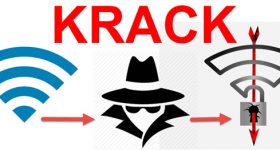







훌륭한 튜토리얼은 당신을 감사합니다.
매우 흥미로운 튜토리얼. 수 있도록 소프트웨어와 Windows XP가있다? 오래 전에 나는 ISO 윈도우 XP 설정의 이미지와 설정 - 설치된 소프트웨어를 갖고 싶어.
여기 방법입니다 - 법적으로 - 무기한 윈도우 7의 "재 장전"(어떤 균열을 사용하지 않고)!
http://forums.mydigitallife.info/threads/16275-Reset-your-Rearm-count-run-Windows-7-Forever-without-cracks
흥미로운,하지만 그들은 계속?
예, 그것은 nLite의라고하고 우리는 이미 윈도우 XP에 대한 자세한 내용은이 항목에 한 몇 가지 자습서를 가지고있어. 그들을 찾기 위해 오른쪽 상단 사이드 바에서 검색 상자를 사용합니다. nLite의 작성하면, Enter 키를 누르십시오 그리고 당신은 발견 할 것이다.
우수한 tutorial.Dar 어떻게 운영 체제 64.bit에 대한.
감사합니다
좋은 흥미로운 튜토리얼은 Windows 8에서 하나가 될 것입니다. "새로운"것임을 고려하면 많은 사람들이 시도해 볼 것입니다!
당신은 64이 부팅 가능한 Windows 64을 조금해야 할 경우도 viitorele 자습서, 당신은 7 윈도우가 이미 설치 후 ISO 이미지를 만들 때 그것은 64 비트 그를 있어야합니다.
당신이 x64 부트 가능한 환경을 만들려면 여기 명령은 다음과 같습니다 :
* Copype.cmd amd64 C : \ winpe_x64
* C : \에 복사합니다 winpe_x64 \ WINPE.WIM C : \ winpe_x64 \ ISO \ 소스 \ boot.wim에
"C : \ Program Files \ Windows AIK \ Tools \ amd64"에서 "imagex"를 "C : \ winpe_x64 \ ISO"로 복사합니다.
그것은 부트 가능한 환경 (winpe_x64.iso 이미지)를 생성하는 마지막 명령을 제공합니다
* Oscdimg-N-BC : \ winpe_x64 \ etfsboot.com C : \ winpe_x64 \ ISO C : \ winpe_x64 \ winpe_x64.iso
"관리자 권한으로 실행"은 "관리자"권한이있는 계정에 있지 않고 두 번째 조건이 충족 될 때만 사용됩니다. UAC가 활성화되었습니다!
그렇지 않으면 위의 두 조건을 충족하면 모든 응용 프로그램에 관리자 권한이 부여되므로 "관리자 권한으로 실행"으로 응용 프로그램을 실행할 필요가 없습니다!
훌륭한 튜토리얼은 제가 XP에서 같은 일을 (당신이 시간과 당신이 할 수 있으면 ....이 있다면 그건) 할 수있는 방법을 알고 싶어요.
잘 애드리안 난 여전히 자동으로 그들에게 cclaner, MSE 등을 정렬되는 부대 소프트웨어를 설치하는 방법을 이해하지 못했다 모든 업데이트를 포함했다. 나는 모든 것이 나머지 마더 보드 드라이버가 자동으로 설치되도록 자신을 얻기 위해 여전히 내가 무엇을해야합니까.
바탕 화면 비디오 캡처 소프트웨어는 저를 도울 수 있는가?
Camtasia는 PTR이 자습서 사용할 수 있습니다. 자신을.
매우 흥미로운 튜토리얼.
^ _ ^ 좋은 일!
당신이 필요로하는 조각 A4 넥타이, 그것이 어떻게 작동하는지 특히 당신을 그려왔다. 당신은 튜토리얼 위의 전체 텍스트를 읽어 보셨어요? 이 튜토리얼 머리 꼬리를 보았다?
나는 분명이이 주제에 전념 시리즈의 첫 번째 튜토리얼 말했다. 이 튜토리얼에서는 그냥 따릅니다 무엇을위한 무대를 설정합니다. 당신은 이미지가 필요합니다. ISO를 따를 것을 진행하는 위의 튜토리얼로 생성.
그리고 어제는 당신이 Windows XP에서 테마를 설치하는 방법으로 지루 코멘트 ... 당신은 매우 고급 사용자가 게시라고 생각하는, 내가 좋아하는!
오른쪽 사이드 바의 검색 상자에 최대 쓰기 : Camtasia 또는 CamStudio를 입력 한 후 Enter 키를 누르십시오 그리고 당신은 두 응용 프로그램에 대한 자습서를 찾을 수 있습니다.
우리는 이미 같은 질문을했다 사용자에 게시 위에 주석이 언급 한
139 MB 이미지 "기본 응용 프로그램 창을 만드는 방법"인가? 내가 본 바로는, 당신은 소프트웨어를 설치하지 않았다하지만 여전히 조금 작은 그림을 보인다 .... 확실히 작동합니다?
아무것도 이해하지 못한 것 같습니다. 튜토리얼을 실행했습니다. 흰색 A4 시트가 필요한 것 같습니다.
이것이 Adrian이 말한 것입니다.“이 주제를 다루는 시리즈의 첫 번째 튜토리얼이라고 분명히 말했습니다. 이 튜토리얼에서는 앞으로 올 일에 대한 기초 만 준비되었습니다.” 더 조심하고 전체 튜토리얼을 매우 신중하게 따르십시오.
그래서 그래, 지금은 내가 기쁜 좋은 대답이야 이해
튜토리얼 좋아요!
그 튜토리얼을 봤는데 아주 좋습니다. 문제는 이것입니다. 특정 소프트웨어에 직접 설치를 추가하고 해당 튜토리얼과 똑같은 아카이브를 추가 할 수 없습니까?…
이 방법은 그렇게 합법적이지 않습니다…
나는 오래 전에 그것을 자신을 시도하고 내 경우에는 작동하지 않았다.
매우 유용한 튜토리얼은, 축하, 그리고 운영 체제 7 32 비트 및 비트 그 모두를 가지고 처리를 디스크에 윈도우 설치 키트 64에 대한 Windows AIK를 (Windows 자동 설치 키트)를 사용.
나는 ISO 부팅 지팡이를 만들기 위해 관리하고 나는 부팅 DVD를 만들어 설치했습니다.,하지만 작동하지 않습니다.
창을 잘 시작하지만 cmd를 입력하고, 붙어 나타날 때 사람이 왜 알고 있나요?
내가 YouTube에서 동영상을 삽입하려는 내 동영상 당신이 작은 \를 할 수있는 방법 17minute clipu가?
감소 vrun 프로그램입니다?
예, 당신은 비디오 편집 소프트웨어에 클립이 그것에서 자르고 삽입해야합니다.
당신은 윈도우 XP 또는 Vista 또는 Windows 7를 사용하여 무료 윈도우 라이브 무비 메이커를 다운로드 할 수있는 경우에 설치되어 제공 Windows Movie Maker를 사용하여이 작업을 수행 할 수
우리는 Vista 또는 7에서 윈도우 XP 및 윈도우 라이브 Movie Maker에서 Windows Movie Maker를에서 동영상 튜토리얼이 있습니다.
이를 찾으려면 오른쪽 상단 사이드 바에있는 검색 상자에 "Windows Movie Maker를 사용하여 비디오 자르기, 붙여 넣기, 편집, 효과 추가"(XP를 사용하는 경우) 또는 "Windows Live Movie Maker를 사용하는 방법"을 입력하십시오. Windows 7”(Vista 또는 7을 사용하는 경우)
흥미로운 튜토리얼, 감사합니다.
DVD를 만들었습니다. 다른 노트북에 넣었습니다…. 시작하지만 명령 창이 열립니다…. 그리고 설치에 어떤 명령을 적용해야할지 모르겠습니다… .. 도움 감사합니다
자습서 숨겨진 파티션을 할 때?
나는 ISO 전원 ISO로 CD에 140 MB I Arso가 만든 CD에서 설치하지 않을.
나는 그들이 한 후 이동 UL.AM 1,5 LEI.M-AM ENERVAT.MA IAU를 잊으 CD를 끊었다.
예, 당신은 재산을 잃은 진실.
나는 CD를 부팅해야했던 때 네로 ImgBurn, CD 버너 XP 또는 BurnAware를 사용하여 부팅 가능한 CD를 구울하는 방법을 권합니다. 이 모든 소프트웨어에 대한 자습서를 이미 존재합니다.
그것은 단지 CD에 굽기 음악이나 사진처럼 불 수 없습니다 있도록 부팅 가능한 CD를 만들 때.
튜토리얼 위의 텍스트에서 빨간색으로 쓰여진 "부팅 가능한 CD"라는 단어가 빨간색으로 쓰여진 것을 볼 수 있습니다. 빨간색 글씨를 클릭하면 부팅 가능한 CD를 만드는 방법을 알려주는 튜토리얼이 표시됩니다.
존경하는 마음으로 인사드립니다.하지만 귀하의 의견에 동의 할 수는 없습니다. power iso는 부팅 가능한 iso 이미지를 생성하는 데있어 가장 멋진 프로그램이며 iso 이미지뿐만 아니라 복잡한 프로그램입니다. 조금 더 강합니다. CD로 부팅하면 140MB이지만 ………… .. 튜토리얼의 두 번째 부분을 따르고 CD 부팅을 통합과 연속으로 소개합니다 …… .. 이제 첫 번째 CD가 작동하지 않는 이유를 이해합니다. 부분을 개선해야합니다. 2nd tutorial. 감사합니다.
누가 알고 74 24 marius_yo24의 아이디 엉망 사용할 수 있도록하려고합니다. 가장 큰 기쁨으로 그를 돕고.
안녕하세요 애드리안
나는 질문이
어떻게 부팅 스틱 winpe_x86 이미지를 만들 수 있습니까?
감사합니다.
Windows XP 또는 Vista를 설치하려는 경우 평균 부트 사실인가요?
이것은 단지 첫 번째 에피소드 또는 첫 번째 부분입니다, 그들이 "관련 항목"의 튜토리얼 동영상에 다른 두 에피소드를 해결했습니다. 빨간색의 처음 두 타이틀은 다른 두면 (여기에 소개 된 내용의 결과)은 해당 자습서로 직접 이동하려면 빨간색의 제목 중 하나를 마우스 왼쪽 버튼을 클릭 충분하다.
또한 Windows XP 및 Windows Vista에 사용할 수 있습니다. (XP의 경우 네트워크에서 Windows XP를 설치하는 경우에만이 튜토리얼 개요를 사용할 수 있습니다)
부팅 가능한 CD의 자습서에서와 같이 수정 된 Windows XP를 "굽는"솔루션이 없습니까?
당신이 뭔가를 선임 할 수 없다 FB DA에 넣어 무엇을 제거하십시오, 당신은 이해? 당신이 무엇을 게시했다, 의견의 PC를 게시 할 의견이 여기에. 난 당신이 멋진 생각 때때로 사용자가 당신은 내가 마지막에 쓸 때 쓰고, 당신은 여기에 모든 것을 알고 기뻐할 것을 읽을 생각하지 않습니다. 나는 그녀 뭔가를 물어 당신은 내가 멋진주세요. 직접 네네가 당신에게 방법을 모르는 내부의 무언가를 말할 때 내가 당신을 이해합니다. 삼촌 좀 더 심각한 작품은 멋진 사람들 복용을 중단하지 마십시오!
winpe x64를 생성하려면 ia2 및 amd64라는 두 개의 폴더가 있습니다. 어디에서 어떻게 사용합니까?
다음 x7 용 Windows 64의 이미지 (윈도우 PC 7 기업 x86하여 이미지를 만드는 방법을 설명하는 다음 튜토리얼 반대).
사전에 감사합니다, 나는 그것이 마지막 코멘트 년 후 관하여 알고 있지만 당신도 나를 도울 수 있습니까?
64 비트 Windows에 대한 amd64를 사용해야합니다 당신 Intel 또는 AMD 여부.
다른 아키텍처 ia64는 일반적으로 서버와 강력한 워크 스테이션 folisita입니다.
IA = Itanium… 저는 amd64를 사용했고 이제는 작동하는 것 같습니다. 실제 PC에 이미지를 배포합니다.
Windows 8 x64 또는 x86에 대해 이와 같은 것에 관심이 있습니까? 실제로 x64는 저에게 관심이 있지만 가능하다면… 저는 8 승을위한 AIK를 찾고 있었지만 다르게 불립니다…
튜토리얼 말했다 지정된 폴더를 찾을 수 없습니다 나는 아무것도 복사하지 않은 나에게 말한다 나는 명령을 복사 intodus. 해야 할 일?
당신의 문제는이 명령에서 발생 아는 바로는 : \ winpe_x86 \ WINPE.WIM C : \ winpe_x86 \ ISO \ 소스 \ boot.wim에 C를 복사합니다. 나는 튜토리얼에서 그 짓을하고 그것을 잘 갔다. 배포 도구 자습서 위의 텍스트 프롬프트 명령 명령을 복사하려고합니다. 명령을 입력 할 때 잘못 될 가능성이 높습니다. 작업 폴더가 성공적으로 생성하면 오류가 발생했다? 이 명령을주고 나서 위치 (파티션 C)의 경우는 확인해 봤어? OS의의는 32 비트를 가정합니다.
안녕
x64 작품을 넣어 x86 장소에 배치 폴더를 만들 \ winpe_x86 : 당신이 순서의 비트 86에 창문이있는 경우 x64에 c copype.cmd
나는 비트의 64에 창을 가지고
대한 당신의 숙련 된 의견에 의한 작업과 마지막으로 서로 축하, 심지어 세 번째와 경우 ADK와 유사한 videotutorial 8 - 8.1 승있다. 감사합니다, 만나요.
Windows 10에 대한 자습서도 흥미로울 것입니다 .Windows 7은 Microsoft 지원에서 나왔습니다. 윈도우 8이 이어진다. Windows 10 만 남아 있습니다.